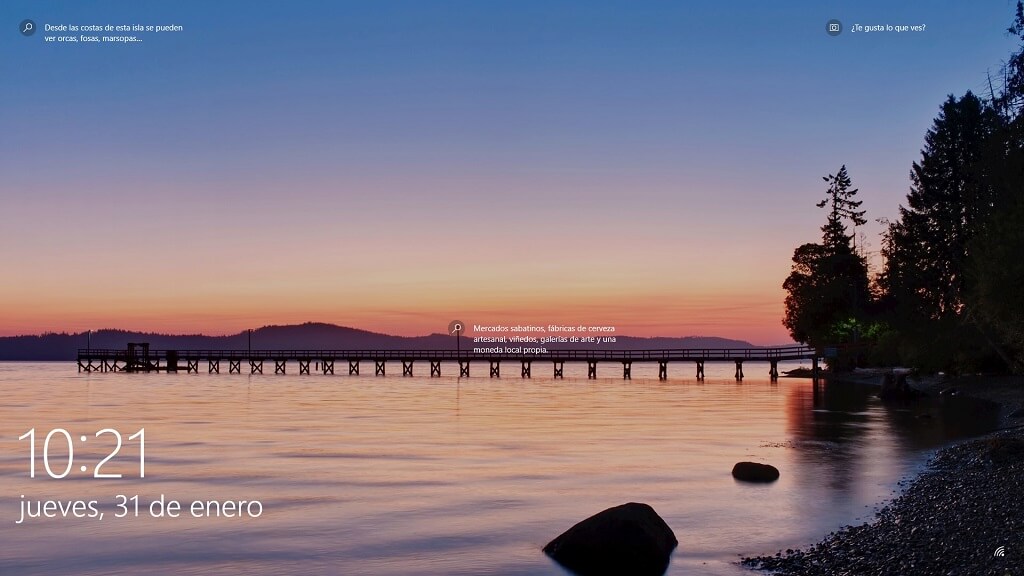
Cuando el ordenador es nuestro centro de trabajo es de vital importancia saber como bloquear la pantalla en Windows 10, 8 , 7 de esta manera evitaremos, el robo accidental de datos o accesos a contraseñas no autorizadas.
Tabla De Contenidos
¿ Para Qué Sirve La Pantalla De Bloqueo En Windows 10, 8, 7 ?
La finalidad de esta función os proporcionar privacidad y seguridad a nuestro PC, mostrando una pantalla de bloqueo de inicio de sesión, de esta manera si estamos en nuestro trabajo y debemos de ausentarnos, tendremos estaremos seguros de evitar robo, pérdida de datos o fisgones.
Cómo BLOQUEAR La PANTALLA En Windows 10 , 8, 7
En este artículo os mostraremos diversos métodos de acceder a la pantalla de bloque de Windows 10. De esta manera estaremos bien protegidos, si tenemos que ausentarnos durante un tiempo del escritorio.
Bloquear Pantalla Windows 10 Con Teclado
Este el es atajo para bloquear la pantalla de Windows 10 más sencillo de todos, tan solo deberemos de pulsar el siguiente comando:
- Windows (tecla) + L
Como Bloquear El Acceso A Mi PC Con Bloqueo Dinámico
El bloqueo dinámico es una función de Windows 10 que nos permitirá bloquear la pantalla de Windows 10 automáticamente.
¿ Cómo Funciona ?
El funcionamiento es sencillo tendremos que vincular por bluetooth dispositivos a nuestro PC, en el momento que nos alejemos demasiado de nuestra computadora y se pierda la señal bluetooth se activará el bloqueo dinámico el cual nos bloqueará de manera automática nuestro escritorio en Windows 10.
¿ Cómo Activar El Bloqueo De Pantalla Dinámico En Windows 10 ?
Lo primero que deberemos de hacer es ir abajo a inicio y entrar en configuración.
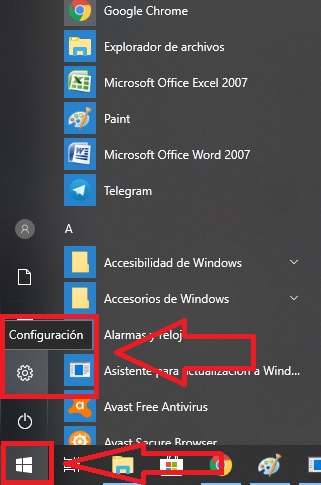
Una vez dentro de «Configuración» nos vamos al apartado abajo a la izquierda donde dice «Cuentas».
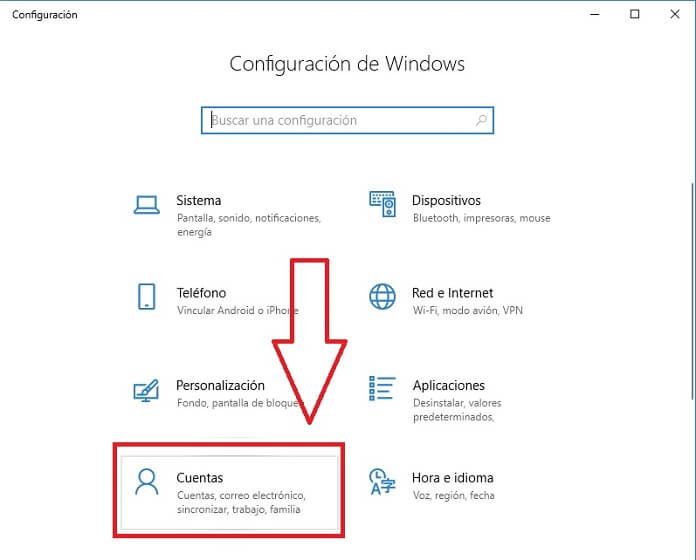
A la izquierda nos vamos a «Opciones de inicio de sesión» y activamos la casilla donde dice «Permitir que Windows bloquee el dispositivo automáticamente cuando estés ausente».
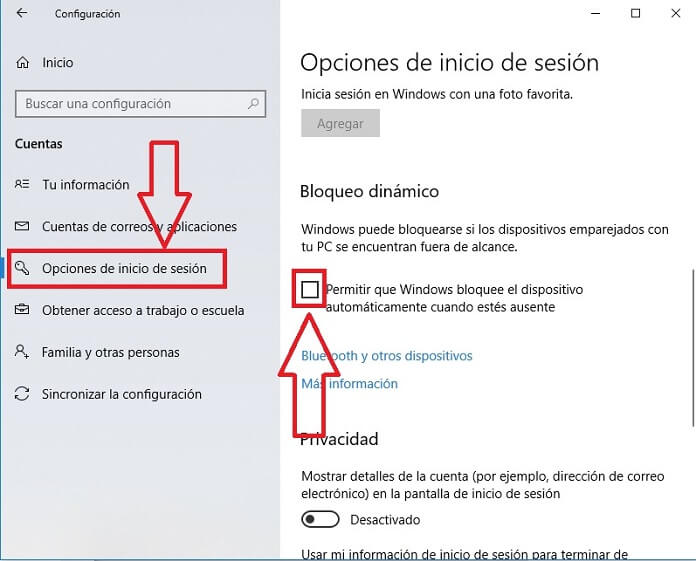
En el momento que los dispositivos que tienes vinculados por bluetooth se alejen de tu computador ( como puede ser un teléfono móvil ) se activará el bloqueo de pantalla de Windows 10.
¿ Cómo Desbloquear La Pantalla De Windows 10 ?
Para desbloquear el escritorio en Windows 10, tan solo deberemos de pulsar varias veces la tecla «Escape» (Esc) si no tienes contraseña. En el caso de poseer contraseña tendrás que introducir la clave de inicio de sesión.
Quizás Te Interese:
Si aún tienes dudas de bloquear el escritorio en Windows 10, 8 , 7 siempre puedes dejarme un comentario, prometo contestar. No olvides compartir este artículo con tus redes sociales, por favor, eso me ayudaría mucho.
